解析CSS3+SVG滤镜达成不规则边框的方式
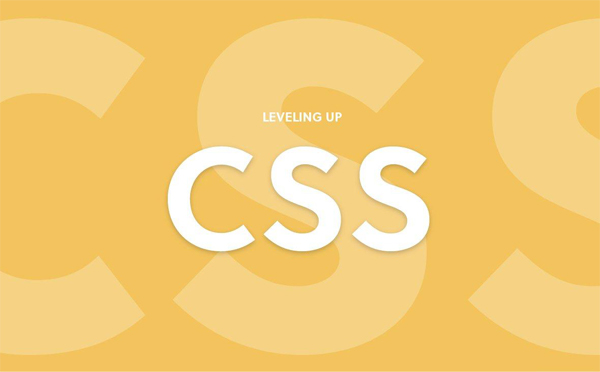
需求背景,在不规则图形上添加边框
在我们的日常开发中,我们将长期遇到一些非矩形和非圆形的图案。 类似于以下内容:

使用纯 CSS,搭配一些技巧,是可以制作出上面的图形的,当然这只是需求的第一步。
紧接着,可能会有要给上述图形添加边框的诉求,这个时候,CSS 就很难办到了。
尝试使用 drop-shadow 添加边框
第一种方法,我们可以尝试使用 drop-shadow,给不规则的图形,添加一个外阴影。
我们以一个箭头图形为例使用 CSS 简单实现它的其中一种方式如下:
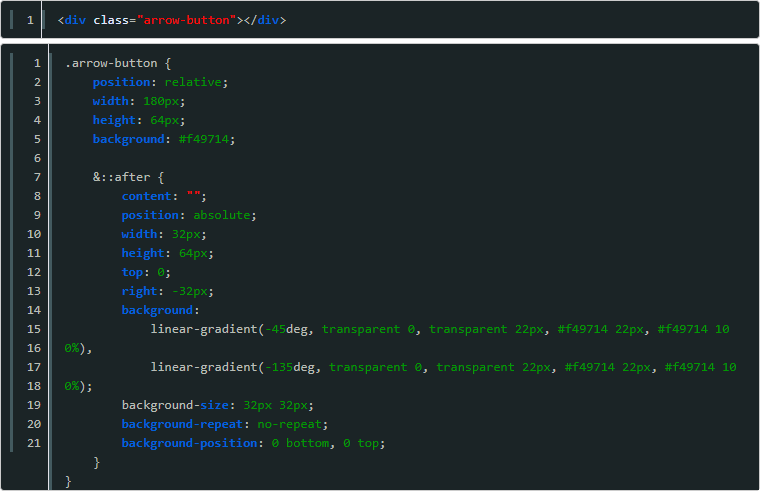
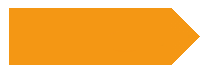
我们通过给 .arrow-button 添加一个 drop-shadow,可以实现给不规则图形添加一个阴影,效果如下:

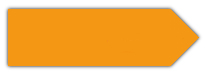
drop-shadow 方案的局限性
使用 drop-shadow 方案的局限性在于,drop-shadow 只能对不规则图形生成阴影,无法生成不带模糊的边框效果。
上述图形添加 drop-shadow 的效果如下,与我们想要的实体不带模糊的边框还是差了一点:

使用 SVG feMorphology 滤镜添加边框
我们还可以换个思路,复制一个原图形,再将其稍微放大一点点改变为边框的颜色,然后两个图形叠加在一起,就能够生成一个带边框的不规则图形了。
CSS 中也有能够放大元素的能力 transform: scale(),但是本身实现一个原图形的代码可能已经非常复杂了,再叠加一个可能会显得不太优雅,我们得另辟蹊径,寻找其他类似的实现方案。
这里,我们尝试使用 SVG的 feMorphology 滤镜来实现给不规则图形添加边框。
简单介绍下 feMorphology 滤镜
feMorphology 滤镜
feMorphology 为形态滤镜,它的输入源通常是图形的 alpha 通道,用来它的两个操作可以使源图形腐蚀(变薄)或扩张(加粗)。
使用属性 operator 确定是要腐蚀效果还是扩张效果。使用属性 radius 表示效果的程度,可以理解为笔触的大小。
operator:erode 腐蚀模式,dilate 为扩张模式,默认为 erode
radius:笔触的大小,接受一个数字,表示该模式下的效果程度,默认为 0
我们将这个滤镜简单的应用到文字上看看效果:

效果如下:最左边的是正常文字,中间的是扩张的模式,右边的是腐蚀模式,看看效果,非常好理解:

借用 feMorphology 的扩张能力给不规则图形添加边框
利用 feMorphology 的扩张能力,我们可以提前准备好一个 SVG feMorphology 滤镜,其作用就是上述所说的:
复制一个原图形,再将其稍微放大一点点改变为边框的颜色,然后两个图形叠加在一起,就能够生成一个带边框的不规则图形了。
并且 SVG 滤镜可以非常简单的通过 CSS Filter 的 url 模式引入到各个不同的图形当中去,复用性非常的高。
该滤镜的简单代码如下:
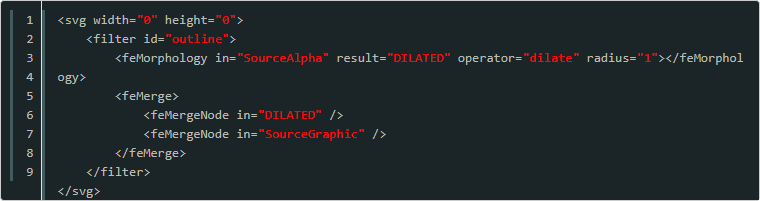
简单浅析一下这段 SVG 滤镜代码:
<feMorphology in="SourceAlpha" result="DILATED" operator="dilate" radius="1"></feMorphology>将原图的不透明部分作为输入,采用了 dilate 扩张模式且程度为 radius="1",生成了一个比原图大 1px 的黑色图块
使用 feMerge 将黑色图块和原图叠加在一起
我们还是给上述的 .arrow-button 添加一个 CSS filter filter: url(#outline),引入我们创建的 SVG 滤镜:

url 是 CSS 滤镜属性的关键字之一,url 模式是 CSS 滤镜提供的能力之一,允许我们引入特定的 SVG 过滤器,这极大的增强 CSS 中滤镜的能力。
看看效果:
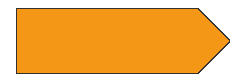
Wow,这下成功了,通过 feMorphology 滤镜,我们成功的实现了给不规则的图形添加了边框效果,我能可以通过控制滤镜中的 radius="1" 来控制边框的大小。
再将上述滤镜运用在各种不规则图形下看看效果:

效果还算可以,就是颜色是黑色的。如果我们希望边框的颜色是其他颜色,有没有办法呢?
辅以 feFlood 和 feComposite 改变边框颜色
通过 feFlood 和 feComposite 两个 SVG 滤镜,可以给生成的图块上不同的颜色,代码如下:
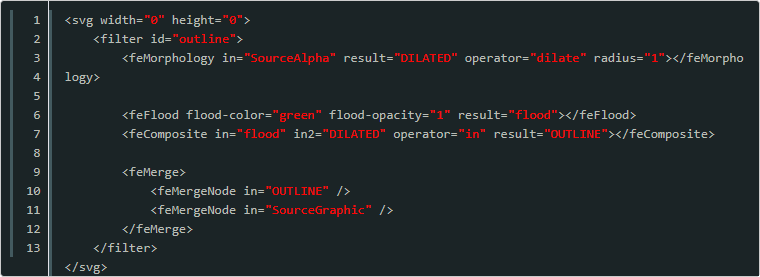
通过 feFlood 中的 flood-color="green",即可控制生成的边框(图块)的颜色,这里设置为了绿色。应用到各个图形上的效果如下:

至此,我们实现了通过 SVG 滤镜实现对不规则图形添加不同颜色的边框。
完整的 DEMO,你可以戳这里:transparent 配合 SVG feMorphology 滤镜生成不规则边框
总结一下
简单的总结一下:
使用 drop-shadow 可以实现给不规则图形添加阴影,但是无法实现给不规则图形添加实体不带模糊的边框
使用 feMorphology SVG 滤镜可以实现给给不规则图形添加边框效果,通过控制 radius="1" 可以调节边框的大小
使用 feMorphology 辅以 feFlood 和 feComposite 滤镜改变边框颜色
通过 CSS Filter 的 url 模式,可以快速的将 SVG 滤镜引入 HTML 元素,例如 filter: url(#outline)
值得注意的是,由于图形高宽不是 1:1 的,并且 feMorphology 的 dilate 模式也不会根据元素的高宽等比例的扩张,所以生成的边框是不一定在各处的均匀相等的,而 feMorphology 的 radius 属性可以传入两个值,使用空格分离,分别表示横向与纵向的扩张大小,实际使用的时候可以微调一下。
最后
本文旨在提供一种不规则边界生成方案的想法。当然,大多数特定情况都是基于剪切图像,但是更多地了解一种可行的方法并不是一件坏事。
好,本文到此结束,一个简单的技巧,希望对您有所帮助:)




 发布需求
发布需求